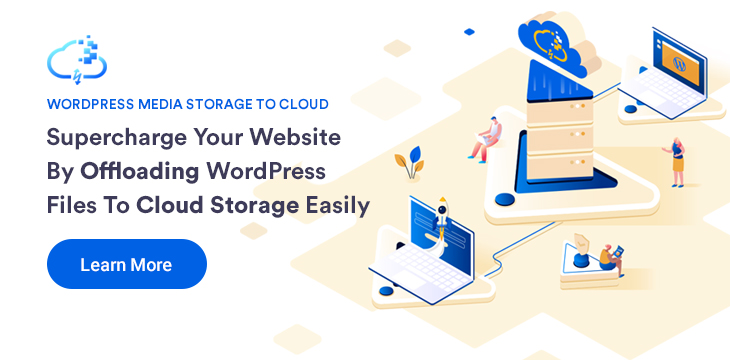Gute Nachrichten für alle WordPress-Benutzer!
Wir sind stolz, die Veröffentlichung unseres neuesten Plugins anzukündigen:
Die Verwaltung einer Website mit vielen Medien ist oft sehr schwierig und bisweilen unsicher. Außerdem nimmt sie viel Platz in Anspruch, was Sie am Ende viel Geld für das Hosting kosten kann.
Wie kann man also mit dieser Situation umgehen?
Lösung:
Verwenden Sie ein Cloud-Storage-System, um WordPress-Dateien auszulagern und die Medien und Inhalte Ihrer Website von dort aus bereitzustellen.
Mit Media Storage to Cloud können Sie dies leicht erreichen.
Es ist erstaunlich, wie bequem es ist, Cloud-Storage-Systeme nicht nur zur Sicherung von Dateien zu verwenden, sondern Ihre WordPress-Dateien auszulagern und sie für Ihre Website-Medien/Inhalte bereitzustellen, wodurch die Leistung Ihrer Website erheblich gesteigert wird.
Auf diese Weise können Sie:
- Hosting-Kosten senken
- Reduzieren Sie die Nutzung von überschüssigem Server-Speicher
- Bereitstellung von Medien und Inhalten über ein sicheres Portal
- Beschleunigen Sie die Ladegeschwindigkeit Ihrer Website
- Reduzieren der Server-Belastung
Was ist Medienspeicherung in der Cloud?
Media Storage to Cloud is a WordPress plugin that will help you enhance your website performance by serving media and other files in a smart way.

Sie können WordPress-Dateien auf Ihr gewünschtes Cloud-Storage-System wie Amazon S3 oder Google Cloud Storage auslagern und mit diesem Plugin Medien und Inhalte Ihrer WordPress-Website direkt aus Ihrem Cloud-Storage bereitstellen.
Synchronisieren Sie einfach Ihre WordPress-Website mit Ihrem Cloud-Speicher über Media Storage to Cloud, und alle Ihre Medien und andere wichtige Dateien werden auf Ihrem Cloud-Speicher gespeichert.
Stellen Sie dann die Medien und Inhalte Ihrer Website über Ihr gesichertes Cloud-Portal bereit und beobachten Sie, wie Ihre Website schneller und effizienter wird.
Vorteile der Verwendung von Medienspeichern in der Cloud
Dieses Plugin bietet Ihnen mehrere Vorteile, darunter die folgenden:
- Synchronisieren Sie Ihre Medien und andere Dateien mit einem einzigen Klick mit Ihrem Cloud-Storage, so dass Sie WordPress-Dateien ganz einfach auf den Cloud-Storage auslagern können.
- Einfache Ein-Klick-Einstellungen zum automatischen Ersetzen Ihrer Website-Medien/Datei-URLs durch Cloud-Storage-URLs (und umgekehrt) ohne jeglichen manuellen Aufwand.
- Allow auto-sync of your WordPress site to cloud storage so that whenever a media/file is added or deleted from your website storage, it will also be added or deleted from your cloud storage.
Derzeit unterstützte Cloud-Speichersysteme
- Amazon S3
- Google-Wolkenspeicher
Exklusive Merkmale
- Einfache Schnittstelle
- Einfaches Auslagern von WordPress-Dateien in einen Cloud-Speicher
- Ein-Klick-Synchronisierung des WordPress-Medienspeichers mit dem Cloud-Speicher
- Option zur Bereitstellung von Website-Medien aus Cloud-Speichern
- Auto-sync option: New media added to the media library will be uploaded to cloud storage automatically
- Option für automatische Synchronisierung: Alle Medien, die aus der Medienbibliothek gelöscht werden, werden automatisch aus dem Cloud-Speicher gelöscht.
Bevorstehende Features
- Filter zur Auswahl von Dateitypen, die an Cloud-Storage gesendet werden
- Mit Digital Ocean verbinden
- CDN based media serve (such as CloudFront, Cloudflare, etc)
- Andere Medientypen wie pdf, zip usw. hochladen
Wie lädt man WordPress-Dateien auf Cloud Storage aus?
Sie können damit beginnen, den Media Storage To Cloud zu verwenden, um WordPress-Dateien in nur wenigen Schritten auf Ihr Cloud-Storage-System auszulagern:
- Installieren und Aktivieren von Medienspeichern in der Cloud
- Schließen Sie Ihr gewünschtes Cloud-Storage-System an
- Wählen Sie die Option zum automatischen Synchronisieren und Bereitstellen von Medien aus Cloud-Storage
- WordPress-Site mit Cloud Storage mit einem Klick synchronisieren
- Entladen Sie WordPress-Dateien und stellen Sie Medien und Inhalte aus dem Cloud-Storage bereit.
Schauen wir uns nun die Schnittstelle an und erklären, wie jeder Schritt funktioniert.
1. Installieren und Aktivieren von Medienspeichern in der Cloud
Gehen Sie zu Ihrem WordPress-Dashboard und wählen Sie Plugin > Neu hinzufügen. Suchen Sie nach dem Plugin mit "Media Storage To Cloud RexTheme" und Sie werden unser Plugin finden.

Installieren und aktivieren Sie das Plugin und Sie werden ein Menü mit dem Namen "WP Cloud" zu Ihrem Dashboard hinzugefügt sehen.
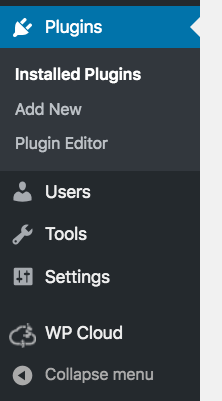
2. Verbinden Sie Ihr gewünschtes Cloud-Storage-System
Sobald Sie auf WP-Cloud klicken, gelangen Sie auf die Registerkarte Speicher des Plugins.

Wählen Sie hier Ihr gewünschtes Cloud-Storage-System (derzeit von Amazon S3 oder Google Cloud Storage) und stellen Sie die benötigten Daten zur Verfügung.
Klicken Sie dann auf Speichern und autorisieren. Bei erfolgreicher Autorisierung wird es sagen, dass es "Bereit zum Synchronisieren" ist.

Das bedeutet, dass Sie jetzt bereit sind, Ihre Medien mit Cloud-Storage zu synchronisieren.
3. Wählen Sie die Option zum automatischen Synchronisieren und Bereitstellen von Medien aus der Cloud-Storage
Gehen Sie auf die Registerkarte Einstellungen. Hier erhalten Sie die folgenden Optionen:
- Serve Media Files From Bucket (Mediendateien aus dem Speicherbereich bereitstellen) - Wenn Sie diese Option
aktivieren, werden die Medien-URLs Ihrer Website durch URLs aus Ihrem Cloud-Storage ersetzt, so dass alle Medien auf Ihrer Website aus Ihrem Cloud-Storage bereitgestellt werden. - Mediendateien im Eimer hochladen, wenn sie in der Medienbibliothek hochgeladen werden
- Mit dieser Option wird eine automatische Synchronisierung erstellt, so dass alle Medien, die Sie auf den Medienspeicher Ihrer Website hochladen, automatisch an Ihren Cloud-Speicher gesendet werden. - Medien beim Löschen aus der Medienbibliothek aus dem Bereich löschen
- Mit dieser Option wird eine automatische Synchronisierung erstellt, so dass alle Medien, die Sie auf dem Medienspeicher Ihrer Website löschen, automatisch auch aus Ihrem Cloud-Speicher gelöscht werden.

4. WordPress-Medien mit einem Klick mit Cloud Storage synchronisieren
Sobald Sie bereit sind, gehen Sie zur Registerkarte Sync. Hier können Sie alle Ihre Medien mit einem einzigen Klick an den Cloud-Speicher senden.

Wählen Sie Ihren angeschlossenen Cloud-Storage und klicken Sie auf die Schaltfläche Sync. Ein Fortschrittsbalken wird angezeigt und Ihre Medien werden an Ihren Cloud-Storage gesendet.
Das war's. Sie sind alle bereit.
5. Medien aus Cloud-Storage bereitstellen und eine schnellere Website erhalten
Wenn Sie jetzt zu Ihrem Medienordner gehen und die Details zu den Bildern öffnen, werden Sie sehen, dass die URL auf die URL des Mediums auf dem Cloud-Speicher umgeschaltet ist.

Auch bei allen anderen nützlichen Dateien, die Sie mit Ihrem Cloud-Storage synchronisiert haben, werden die URLs durch URLs aus Ihrem Cloud-Storage ersetzt.
Use these media and files for your website, and you will see a significant increase in website speed.
Medienspeicher in die Cloud bringen
Es ist höchste Zeit, dass Sie ein zuverlässiges Plugin verwenden, um WordPress-Dateien zu synchronisieren und in Ihr Cloud-Storage-System auszulagern, das einfach zu bedienen und effizient ist.
Holen Sie sich Medienspeicher aus dem WordPress Repository in die Wolke.
Wenn Sie irgendwelche Verwirrung haben, können Sie Hilfe in der Plugin-Dokumentation finden.
Hoffentlich hilft Ihnen dieses Plugin, bei der Skalierung Ihres Unternehmens einen Schritt weiter zu gehen.
![Supercharge Your Website – Offload WordPress Files To Cloud Storage [2022]](https://rextheme.com/wp-content/uploads/2020/01/Media-Storage-to-Cloud-Feature_Image.jpg)